전자 메일을 통해 일상 생활 속에서 여러 가지 다양한 이벤트가 진행됩니다. 항공권에서 렌트카 예약 및 상품 배송 정보에 이르기까지 추적하고자 하는 방대한 양의 정보를 Outlook에서 받게 됩니다.
Outlook은 지원되는 보낸 사람이 보낸 전자 메일에서 중요한 이벤트를 자동으로 검색하고 일정에 항목을 추가하므로 사용자가 작업할 필요가 없습니다.
중요: 이 기능은 북아메리카, 아시아 태평양, 유럽, 오스트레일리아, 영국, 스위스, 인도, 일본, 한국 및 라틴 아메리카에서만 사용할 수 있습니다.
참고 사항:
-
이메일의 이벤트는 Outlook, Outlook.com 및 웹용 Outlook 사용할 수 있습니다. Outlook.com 또는 Microsoft 365 계정과 같은 Microsoft 계정에서만 사용할 수 있습니다.
-
이 기능은 21Vianet에서 운영하는 Office 365, Office 365 Germany 또는 Office 365 Government 플랜의 계정에는 사용할 수 없습니다.
-
일부 유형의 이벤트는 2020년 8월 중순부터 지원되지 않습니다.
표시되는 내용
처음으로 Outlook에서 이벤트를 만들면 추가된 이벤트 목록과 함께 다음과 같은 메시지를 받게 됩니다.
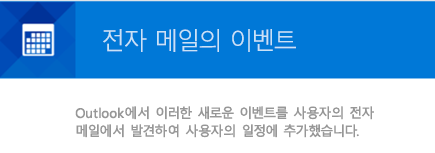
팁:
-
사용자는 Outlook이 전자 메일에서 이벤트를 추가하도록 하기 위해 어떠한 작업도 할 필요가 없습니다. 이 기능을 끄려면 이벤트 설정 변경을 참조하세요.
-
지난 이벤트나 지원되지 않는 공급자에서 만들어진 이벤트는 자동으로 일정에 추가되지 않습니다.
지원되는 이벤트 유형
Outlook 다음 정보가 포함된 전자 메일에서 이벤트를 만들 수 있습니다.
-
항공편 예약
-
호텔 예약
-
렌터카 예약
-
패키지 배달
-
청구서(이 유형의 이벤트는 8월 중순부터 지원되지 않음)
-
식사 예약(이 유형의 이벤트는 8월 중순부터 지원되지 않음)
-
이벤트 예약 - 음악, 스포츠 또는 기타(이 유형의 이벤트는 8월 중순부터 지원되지 않음)
-
서비스 예약 - 의사 약속, 자동차 유지 관리 등(이 유형의 이벤트는 8월 중순부터 지원되지 않음)
지원받는 업체의 전체 목록을 원하시면Outlook 전자 메일에서 이벤트와 관련한 지원받는 업체를 참조하세요.
참고 사항:
-
항공편, 자동차 및 호텔 예약이 일정에 자동으로 추가됩니다. 이벤트 설정을 변경하여 청구서 및 식사 예약과 같은 다른 이벤트를 일정에 자동으로 추가할 수 있습니다.
-
청구서를 선택한 경우 Outlook 기계 학습 알고리즘을 사용하여 예정된 청구서를 찾습니다. 해당 이벤트 정보로 인해 개인금융정보에 액세스하거나 개인의 금융활동을 추적하지 않습니다.
-
현재 Bills 이벤트 유형은 북아메리카만 지원됩니다.
이벤트 설정 변경
전자 메일에서 이벤트를 켜거나 끄고 웹용 Outlook 또는 Outlook.com 옵션을 통해 자동으로 추가되는 정보를 선택할 수 있습니다. Windows용 Outlook 전자 메일 설정에서 이벤트를 변경할 수는 없지만 웹용 Outlook 또는 Outlook.com 옵션 페이지에 대한 링크는 이벤트가 자동으로 생성될 때 처음 수신하는 전자 메일에 포함됩니다.
팁: 웹 주소에서 Outlook을 찾으려면 파일 을 선택합니다. 계정 설정 아래의 정보 탭에서 주소는 웹에서 이 계정에 액세스 아래에 표시됩니다.
참고: 지침과 일치하지 않는 경우 웹용 Outlook의 이전 버전을 사용하고 있을 수 있습니다 클래식 웹용 Outlook에 대한 지침을 참조하세요.
-
페이지 맨 위에서 설정 를 선택 합니다.
-
> 전자 메일에서 생성된 이벤트의 일정을 선택합니다.
-
각 이벤트 유형에서 다음 중 하나를 선택합니다.
-
전자 메일 또는 내 일정에 이벤트 요약을 표시하지 마세요.받은 편지함에 이러한 이벤트에 대한 요약 카드가 표시되지 않으며 일정에 이벤트가 표시되지 않습니다.
-
전자 메일에 이벤트 요약만 표시합니다. 받은 편지함에 이러한 이벤트에 대한 요약 카드가 표시되지만 이러한 이벤트는 일정에 표시되지 않습니다.
-
전자 메일 및 내 일정에 이벤트 요약 표시: 받은 편지함에 이러한 이벤트에 대한 요약 카드가 표시되고 이러한 이벤트가 일정에 표시됩니다.
-
기본적으로 전자 메일에서 만든 이벤트는 비공개로 표시되므로 세부 정보만 표시됩니다. 이벤트를 나만 볼 수 있는 비공개로 표시 확인란의 선택을 취소하여 이벤트를 공개로 표시할 수 있습니다.
전자 메일에서 이벤트 복원
Outlook에서 요약을 받기 위해 선택한 이벤트를 더 이상 검색하지 않는 경우 전자 메일의 이벤트가 계정에 대해 꺼졌을 수 있습니다. 아래 단계에 따라 다시 켤 수 있습니다.
-
페이지 맨 위에서 설정 를 선택합니다.
-
> 전자 메일에서 생성된 이벤트의 일정을 선택합니다.
-
"전자 메일의 이벤트가 계정에 대해 켜져 있지 않습니다."라는 메시지가 표시되면 전자 메일에서 이벤트 켜 기를 선택하여 다시 받기 시작합니다.
참고: 전자 메일에서 이벤트 켜기를 선택하면 이전 메시지에 대한 이벤트가 생성되지 않으며 전자 메일 요약도 생성되지 않습니다.
클래식 웹용 Outlook에 대한 지침
-
페이지 맨 위의 설정

-
옵션 또는 전자 메일을 선택합니다.
-
왼쪽 사이드바의 일정과 > 전자 메일에서 발생한 이벤트를 선택합니다.
-
다음 중 하나를 수행합니다.
-
전자 메일에서 이벤트를 해제하려면 전자 메일에서 내 일정에 이벤트를 추가 하지 않기를 선택합니다.
-
일정에 추가되는 이벤트를 컨트롤하려면 항공편, 호텔 예약, 자동차 렌트, 택배 배달, 식당 예약, 이벤트 또는 청구서확인란을 선택 또는 취소합니다.
참고: #x1비즈니스용 Microsoft 365 계정 또는 기타 상업용 계정을 사용하는 경우 패키지 배달 정보가 자동으로 일정에 추가되지 않습니다.
-
기본적으로 전자 메일에서 생성한 이벤트의 세부 정보는 여러분만 볼 수 있도록 비공개로 표시됩니다. 이벤트를 비공개로 표시 상자를 선택 취소하여 이벤트를 공개하도록 선택할 수 있습니다.










